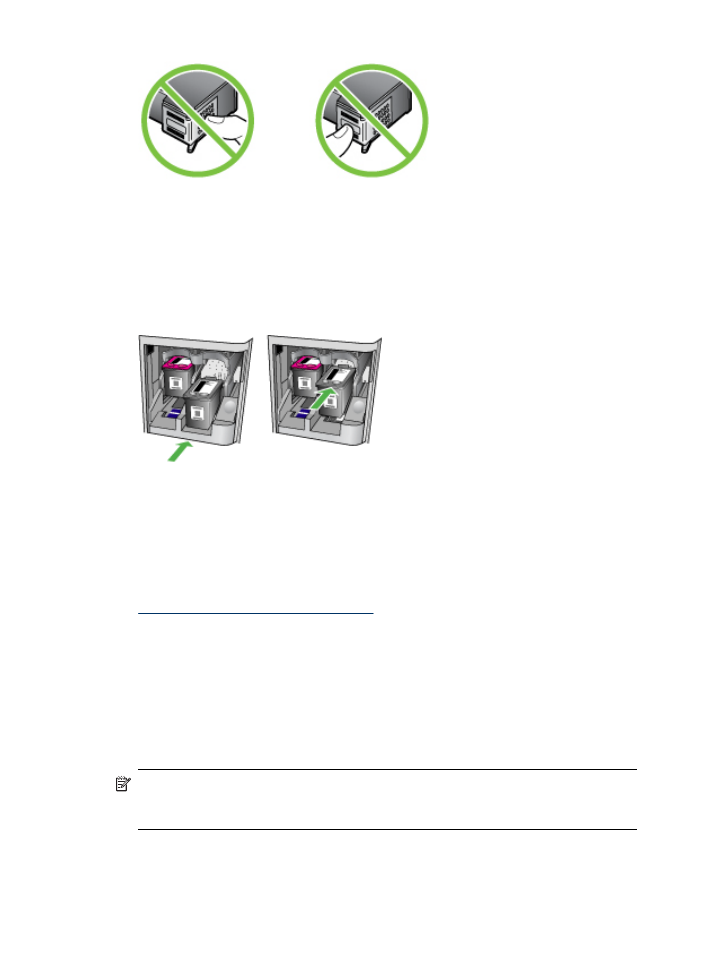
Tintes kasetņu izlīdzināšana
HP All-in-One prasa izlīdzināt kasetnes ikreiz, kad uzstādāt vai nomaināt tintes
kasetni. Tintes kasetnes var izlīdzināt arī jebkurā citā laikā, izmantojot ierīces vadības
paneli vai ierīcē instalēto programmatūru. Izlīdzinot tintes kasetnes, var iegūt augstas
kvalitātes izdrukas.
Piezīme. Ja izņemat un atkārtoti uzstādāt to pašu tintes kasetni, ierīce
nepieprasīs tintes kasetņu izlīdzināšanu. Tā atceras izlīdzināšanas vērtības šai
tintes kasetnei, tāpēc nav vajadzības tintes kasetni izlīdzināt no jauna.
8. nodaļa
122
Apkope un problēmu novēršana
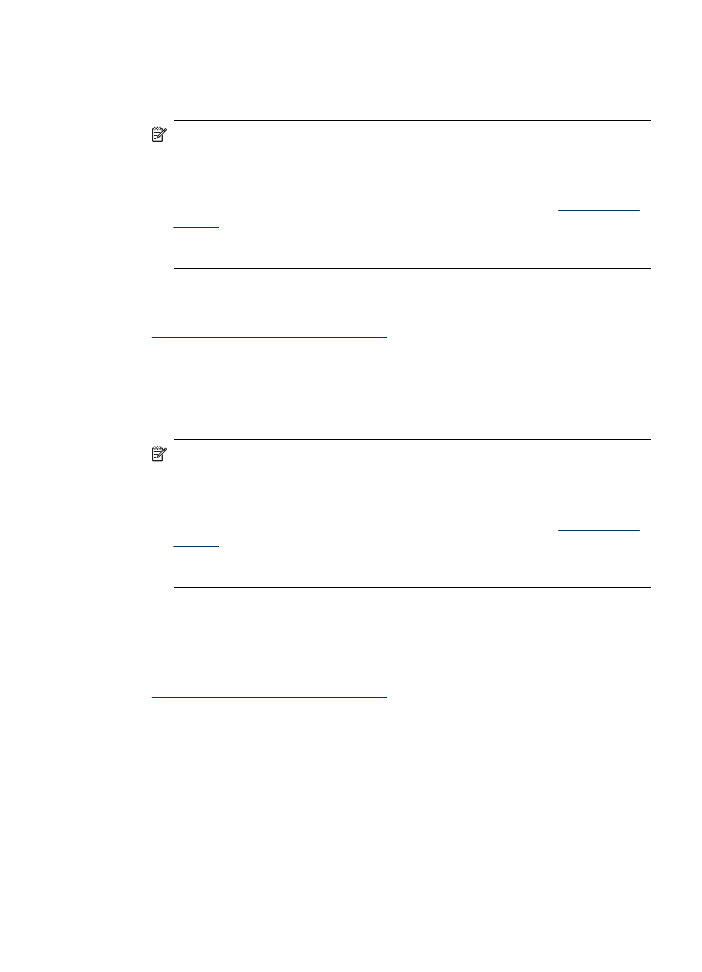
Lai pēc uzaicinājuma veiktu tintes kasetņu izlīdzināšanu no ierīces vadības paneļa
1. Pārliecinieties, vai ievades teknē ir ievietots parastais Letter vai A4 formāta papīrs,
un pēc tam nospiediet OK.
Piezīme. Ja, izlīdzinot tintes kasetnes, ievades teknē ir ievietots krāsu papīrs,
tintes kasetņu izlīdzināšana var neizdoties. Ielieciet padevē nelietotu baltu
papīru un vēlreiz mēģiniet veikt izlīdzināšanu.
Ja izlīdzināšana atkal neizdodas, iespējams, ka sensors vai tintes kasetne ir
bojāta. Sazinieties ar HP atbalsta centru. Apmeklējiet Web vietu
www.hp.com/
support
. Lai iegūtu informāciju par to, kā piezvanīt uz atbalsta centru,
izvēlieties savu valsti/reģionu (ja šie dati tiek pieprasīti) un pēc tam
noklikšķiniet uz Contact HP (Sazināties ar HP).
HP All-in-One izdrukā tintes kasetnes izlīdzināšanas lapu.
2. Novietojiet tintes kasetņu līdzinājuma lapu ar priekšpusi uz leju uz skenera stikla
prieksējā labējā stūrī un pēc tam nospiediet OK. Plašāku informāciju skatiet
Oriģināla novietošana uz skenera stikla
.
HP All-in-One izlīdzina tintes kasetnes. Nododiet otrreizējai pārstrādei vai izmetiet
tintes kasetņu līdzinājuma lapu.
Lai no ierīces vadības paneļa jebkurā brīdī veiktu drukas kasetņu izlīdzināšanu
1. Ievietojiet ievades teknē baltu Letter, A4 vai Legal formāta papīru.
Piezīme. Ja, izlīdzinot tintes kasetnes, ievades teknē ir ievietots krāsu papīrs,
tintes kasetņu izlīdzināšana var neizdoties. Ielieciet padevē nelietotu baltu
papīru un vēlreiz mēģiniet veikt izlīdzināšanu.
Ja izlīdzināšana atkal neizdodas, iespējams, ka sensors vai tintes kasetne ir
bojāta. Sazinieties ar HP atbalsta centru. Apmeklējiet Web vietu
www.hp.com/
support
. Lai iegūtu informāciju par to, kā piezvanīt uz atbalsta centru,
izvēlieties savu valsti/reģionu (ja šie dati tiek pieprasīti) un pēc tam
noklikšķiniet uz Contact HP (Sazināties ar HP).
2. Nospiediet Setup (Uzstādījumi).
3. Izvēlieties Tools (Rīki) un pēc tam — Align Cartridge (Izlīdzināt kasetni).
HP All-in-One izdrukā tintes kasetnes izlīdzināšanas lapu.
4. Novietojiet tintes kasetņu līdzinājuma lapu ar priekšpusi uz leju uz skenera stikla
prieksējā labējā stūrī un pēc tam nospiediet OK. Plašāku informāciju skatiet
Oriģināla novietošana uz skenera stikla
.
HP All-in-One izlīdzina tintes kasetnes. Nododiet otrreizējai pārstrādei vai izmetiet
tintes kasetņu līdzinājuma lapu.
Darbs ar tintes kasetnēm
123
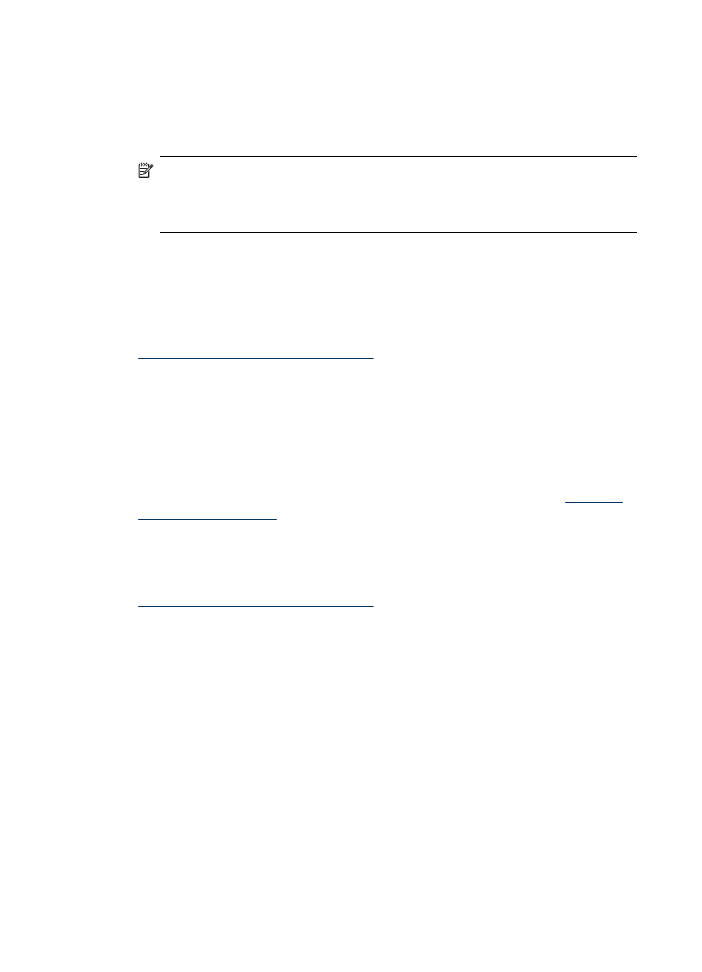
Lai veiktu tintes kasetņu izlīdzināšanu no HP Photosmart (Windows)
1. Ievietojiet ievades teknē baltu Letter, A4 vai Legal formāta papīru.
2. Programmā HP Solution Center (HP Kompetences centrs) noklikšķiniet uz
Settings (Iestatījumi), norādiet uz Print Settings (Drukas iestatījumi) un pēc
tam noklikšķiniet uz Printer Toolbox (Printera rīklodziņš).
Piezīme. Logu Printer Toolbox (Printera rīki) var atvērt arī no dialoglodziņa
Print Properties (Drukas rekvizīti). Dialoglodziņā Print Properties (Drukas
rekvizīti) noklikšķiniet uz cilnes Services (Pakalpojumi) un pēc tam
noklikšķiniet uz Service this device (Veikt šīs ierīces apkalpošanu).
Tiek parādīts lodziņš Printer Toolbox (Printera rīklodziņš).
3. Noklikšķiniet uz cilnes Device Services (Ierīces pakalpojumi).
4. Noklikšķiniet uz Align the Ink Cartridges (Izlīdzināt tintes kasetnes).
HP All-in-One izdrukā tintes kasetnes izlīdzināšanas lapu.
5. Novietojiet tintes kasetņu līdzinājuma lapu ar priekšpusi uz leju uz skenera stikla
prieksējā labējā stūrī un pēc tam nospiediet OK. Plašāku informāciju skatiet
Oriģināla novietošana uz skenera stikla
.
HP All-in-One izlīdzina tintes kasetnes. Nododiet otrreizējai pārstrādei vai izmetiet
tintes kasetņu līdzinājuma lapu.
Lai veiktu tintes kasetņu izlīdzināšanu no HP Photosmart Studio
programmatūras (Mac OS)
1. Ievietojiet ievades teknē baltu Letter, A4 vai Legal formāta papīru.
2. HP Printer Utility (HP printera utilītprogramma) (Mac OS): atveriet HP Printer
Utility (HP printera utilītprogrammu). Plašāku informāciju skatiet nodaļā
Utilīta HP
Printer Utility (Mac OS)
. Noklikšķiniet uz Align (Izlīdzināt) un izpildiet ekrānā
redzamos norādījumus.
HP All-in-One izdrukā tintes kasetnes izlīdzināšanas lapu.
3. Novietojiet tintes kasetņu līdzinājuma lapu ar priekšpusi uz leju uz skenera stikla
prieksējā labējā stūrī un pēc tam nospiediet OK. Plašāku informāciju skatiet
Oriģināla novietošana uz skenera stikla
.
HP All-in-One izlīdzina tintes kasetnes. Nododiet otrreizējai pārstrādei vai izmetiet
tintes kasetņu līdzinājuma lapu.